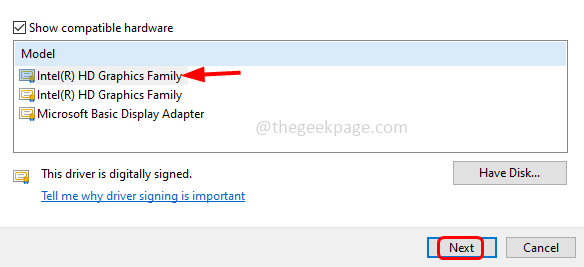- Existuje niekoľko spôsobov prechodu na Windows 11 a medzi najobľúbenejšie patrí inovácia a čistá inštalácia.
- Inovácia je jednoduchý a priamočiary postup, ktorý zachová vaše súbory a aplikácie počas inštalácie.
- Čistá inštalácia odstráni všetky súbory zo systémovej jednotky a zabezpečí, že váš operačný systém bude fungovať bez problémov.
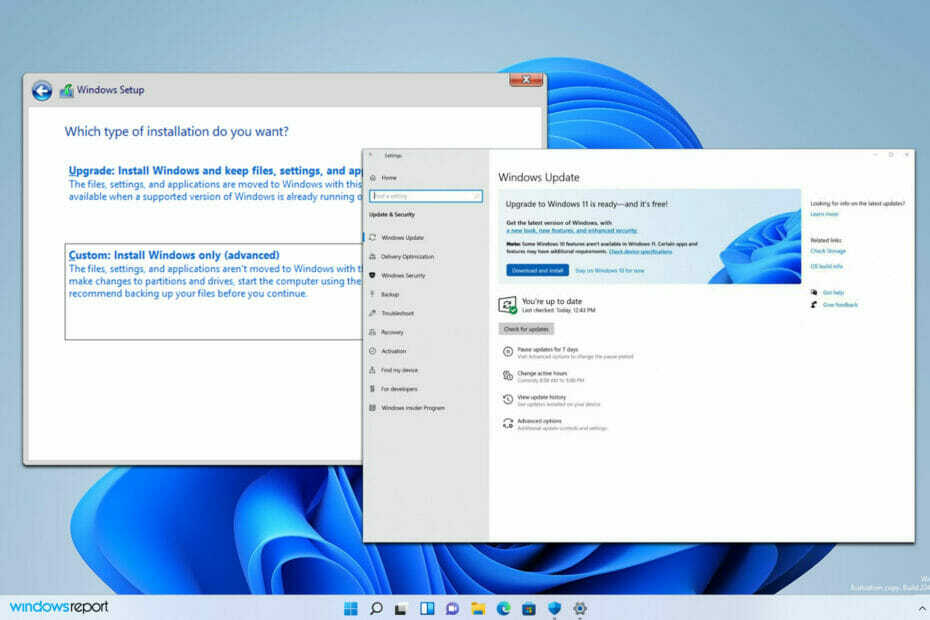
XINŠTALUJTE KLIKNUTÍM NA STIAHNUŤ SÚBOR
Tento softvér opraví bežné chyby počítača, ochráni vás pred stratou súborov, škodlivým softvérom, zlyhaním hardvéru a optimalizuje váš počítač na maximálny výkon. Opravte problémy s počítačom a odstráňte vírusy teraz v 3 jednoduchých krokoch:
- Stiahnite si Restoro PC Repair Tool ktorý prichádza s patentovanými technológiami (dostupný patent tu).
- Kliknite Spustite skenovanie nájsť problémy so systémom Windows, ktoré by mohli spôsobovať problémy s počítačom.
- Kliknite Opraviť všetko na opravu problémov ovplyvňujúcich bezpečnosť a výkon vášho počítača
- Používateľ Restoro stiahol 0 čitateľov tento mesiac.
Windows 11 je k dispozícii už nejaký čas a používatelia chcú prejsť a vyskúšať ho. Spoločnosť Microsoft tento proces zjednodušila, takže inováciu môžete vykonať pomocou niekoľkých kliknutí.
Mnohí sa však obávajú možných problémov s kompatibilitou, takže namiesto toho uprednostňujú čistú inštaláciu.
V dnešnom sprievodcovi sa bližšie pozrieme na inováciu systému Windows 11 a čistú inštaláciu a uvidíme, ktorá metóda je lepšia, ak chcete inovovať na najnovšiu verziu.
Mám prejsť na inováciu systému Windows 11 alebo čistú inštaláciu?
Čo robí inovácia systému Windows?
Proces inovácie je navrhnutý tak, aby bol jednoduchý a umožňuje vám jednoduchý upgrade na Windows 11. Vďaka tomu je inovácia na najnovšiu verziu rovnako jednoduchá ako inštalácia aktualizácie systému.
Len zamierte do Aktualizácia a zabezpečenie oddiel v nastavenie a mali by ste vidieť možnosť stiahnuť a nainštalovať najnovšiu verziu. Kliknite na tlačidlo a postupujte podľa pokynov na obrazovke.
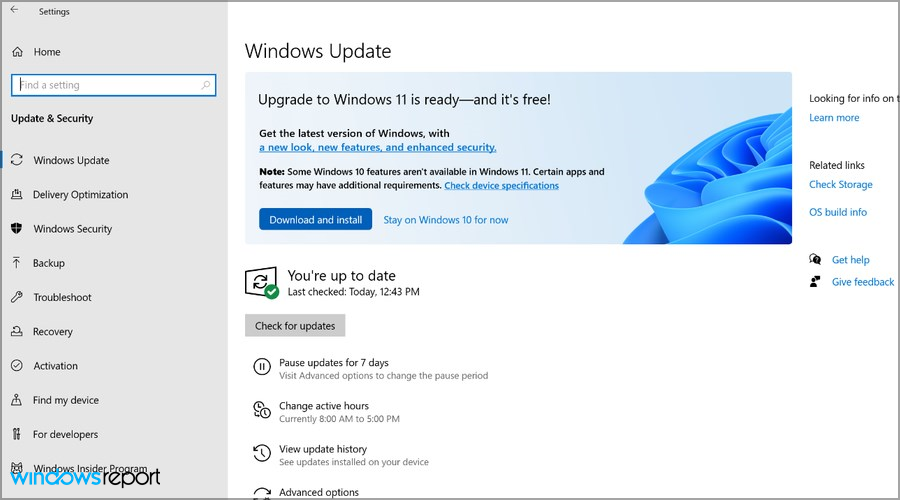
Ak sa chcete dozvedieť viac o tomto procese, navštívte našu príručku o inovácii na Windows 11 pre podrobné pokyny.
V prípade, že táto metóda nefunguje, vy môžete použiť nástroj Windows 11 Installation Assistant na stiahnutie aktualizácie a bezproblémovú inováciu.
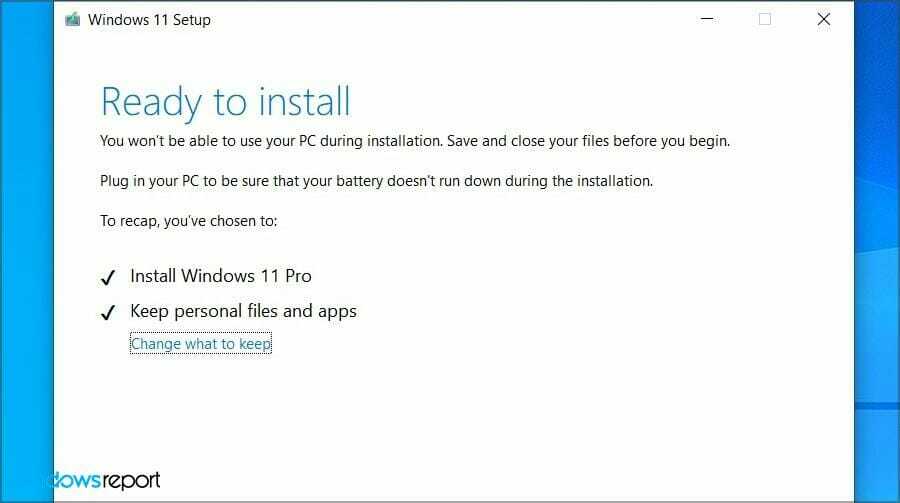
Obe tieto metódy zachovajú všetky vaše súbory a nainštalované aplikácie, takže po inovácii na najnovšiu verziu môžete pokračovať tam, kde ste prestali.
Aké sú nevýhody inovácie?
Hlavnou nevýhodou inovácie je, že počas úvodnej inštalácie zaberie viac úložného priestoru.
Tiež presunie všetky vaše súbory vrátane starých a nevyžiadaných súborov do novej inštalácie. To môže viesť k problémom s výkonom a kompatibilitou na vašom PC.
Hoci tieto problémy nie sú bežné, niekoľko používateľov ich nahlásilo, preto by ste na to mali pamätať.
Čo by ste mali vykonať pred inštaláciou aktualizácie?
Pred inováciou sa odporúča skontrolovať hardvérové požiadavky pre Windows 11 pomocou aplikácie PC Health Check. Ak je váš hardvér podporovaný, môžete prejsť na ďalší krok.
Aj keď vaše zariadenie nie je plne kompatibilné, nemusíte sa obávať, pretože existujú spôsoby, ako to urobiť nainštalujte Windows 11 na nepodporovaný hardvér.
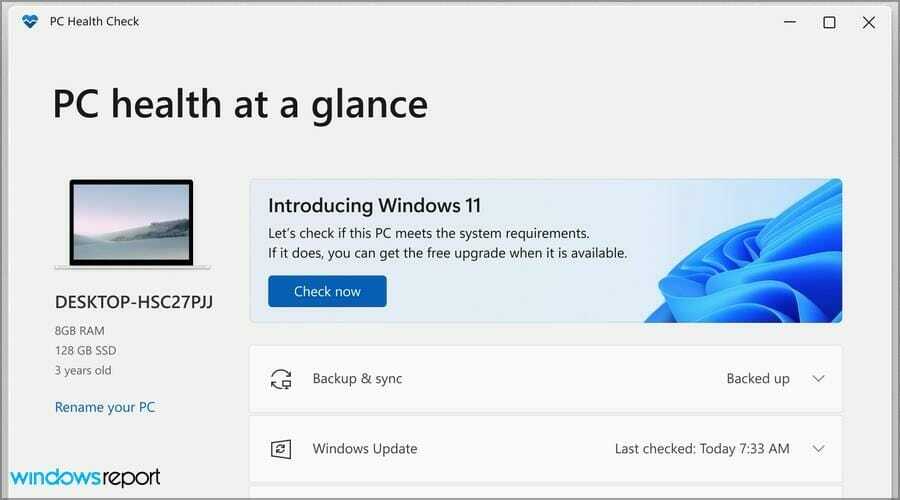
Ak je to možné, vyčistite systémový disk a ponechajte čo najviac voľného miesta. Budete potrebovať aspoň 64 GB, ale nebude na škodu mať k dispozícii viac.
Dôrazne sa odporúča zálohovať súbory. Môžete ich presunúť na externý disk alebo na inú partíciu v počítači alebo dokonca do cloudu.
Ak to chcete urobiť, odporúčame pomocou zálohovacieho softvéru pretože to urýchli a zautomatizuje celý proces a navyše vám umožní prístup k niektorým pokročilým funkciám.
Zálohovanie súborov nie je povinné, ale v prípade, že sa niečo pokazí, vždy je dobré mať dôležité súbory na bezpečnom mieste.
Čo robí čistá inštalácia?
Čistá inštalácia je o niečo zložitejšia a vyžaduje si to od vás stiahnite si Windows 11 ISO z webovej lokality spoločnosti Microsoft a vytvorte inštalačné médium pomocou nástrojov tretích strán.
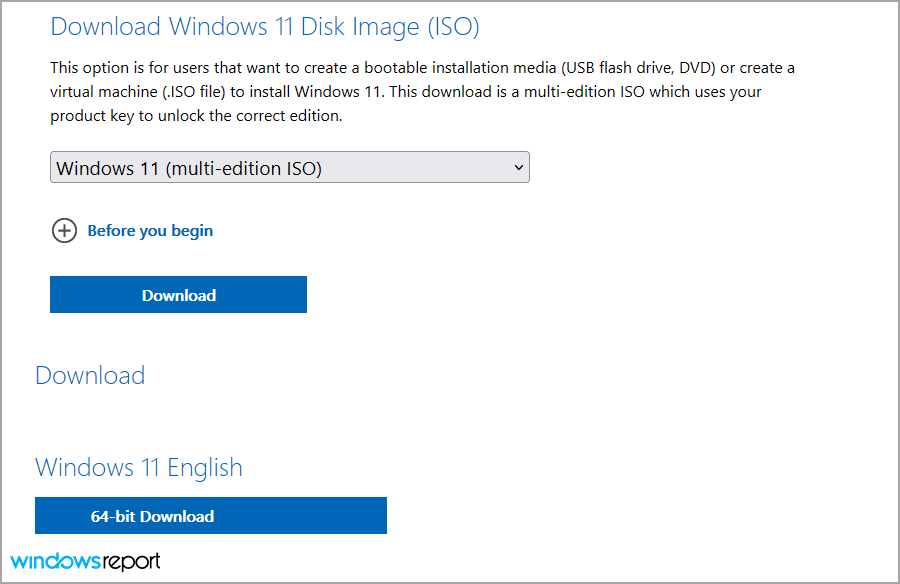
Môžete tiež použite nástroj Media Creation Tool pre Windows 11 na stiahnutie a vytvorenie inštalačného média z jednej aplikácie. Táto metóda je priamočiarejšia, preto ju odporúčame použiť.
Po vytvorení inštalačného média musíte zmeniť konfiguráciu zavádzania a spustiť z neho, aby ste spustili nastavenie systému Windows 11.
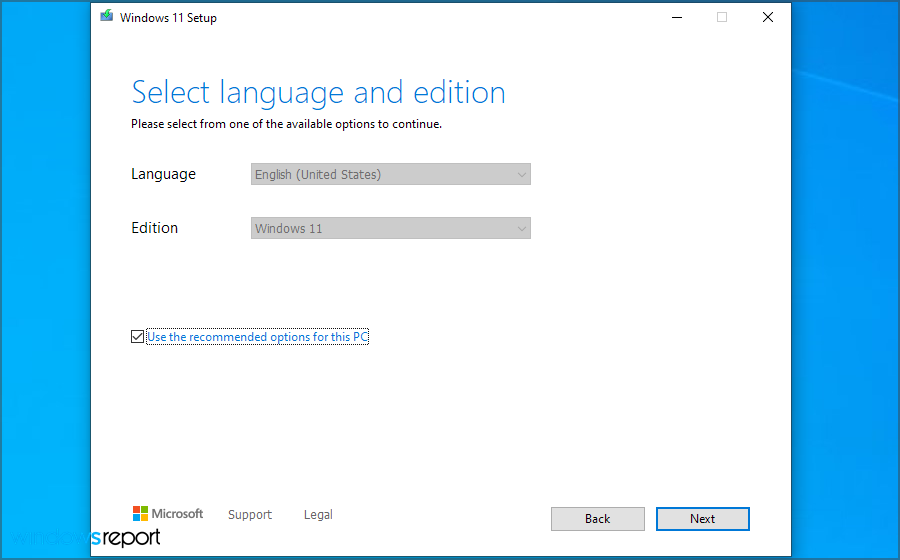
Použitím tejto metódy získate možnosť vyčistiť systémový disk a nainštalovať nový operačný systém od začiatku bez akýchkoľvek problémov s výkonom alebo kompatibilitou.
Čistá inštalácia vám tiež umožňuje obísť určité požiadavky, ako napríklad TPM a Secure Boot, čo je užitočné pre používateľov, ktorí používajú starší hardvér.
Ak nemôžete povoľte TPM 2.0 v systéme BIOS potom je vašou jedinou možnosťou obísť požiadavku TPM pri inštalácii systému Windows 11a to je možné pri čistej inštalácii. Ak sa chcete dozvedieť viac, mali by ste prečítajte si našu príručku pre Windows 11 a TPM pre podrobné informácie.
Aké sú nevýhody čistej inštalácie?
Čistá inštalácia vyžaduje, aby ste vytvorili zavádzacie médium a použili USB flash disk na spustenie inštalácie. Ak ste to ešte nikdy nerobili, môže sa to spočiatku zdať trochu komplikované.
Čistá inštalácia tiež odstráni všetky vaše súbory a aplikácie zo systémovej jednotky, takže si budete musieť vopred zálohovať dôležité súbory.
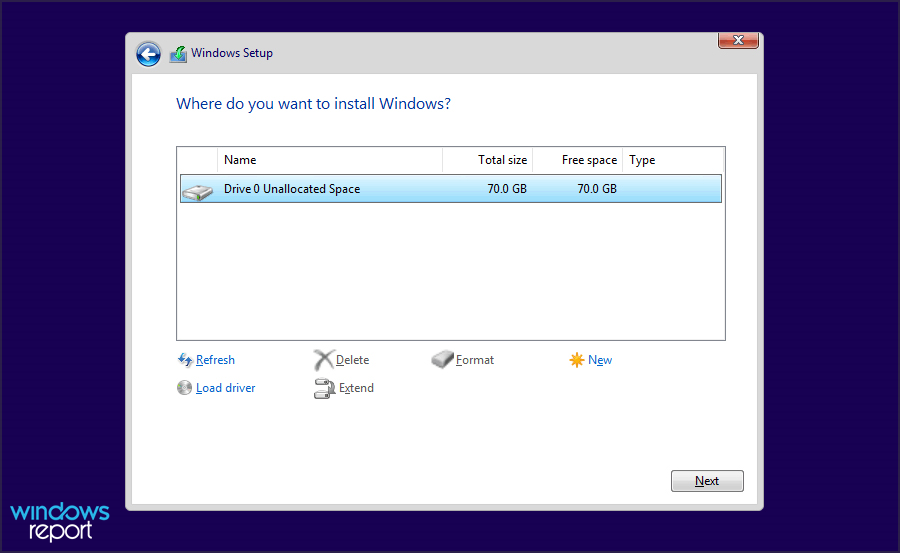
To tiež znamená, že musíte znova nainštalovať všetky aplikácie, čo môže chvíľu trvať v závislosti od počtu aplikácií, ktoré používate.
Stojí za zmienku, že ak si nedáte pozor, môžete omylom naformátovať nesprávnu oblasť a nainštalovať na ňu Windows, a preto sa táto metóda odporúča pokročilejším používateľom.
Čo by ste mali vykonať pred vykonaním čistej inštalácie?
Ak chcete vykonať čistú inštaláciu, musíte si vopred stiahnuť Windows 11 ISO a vytvoriť inštalačné médium, takže si nezabudnite pripraviť 16 GB alebo väčší flash disk.
Pri čistej inštalácii je dôležité presunúť všetky dôležité nastavenia na iný disk v počítači alebo ešte lepšie na externý disk.
Toto je obzvlášť dôležité, pretože disky počas fázy nastavenia nie sú označené, takže môžete omylom vybrať nesprávny disk.
Preto sa odporúča skontrolovať veľkosť a dostupné miesto na vašich oddieloch, aby ste si mohli vybrať ten správny počas procesu nastavenia.
Aký je rozdiel medzi inštaláciou inovácie a čistou inštaláciou?
Proces inovácie je navrhnutý tak, aby bol jednoduchý, takže aj keď nie ste technicky zdatní, budete si môcť nainštalovať Windows 11.
Všetky vaše súbory tam budú, takže môžete pokračovať presne tam, kde ste prestali. Upgrade je navyše k dispozícii bezplatne na obmedzený čas, takže nie je dôvod ho nevykonať.
Čistá inštalácia je o niečo zložitejšia a vyžaduje, aby ste vytvorili zavádzacie médium a nabootovali z neho. Nie je to príliš zložité, ale prichádza s krivkou učenia.
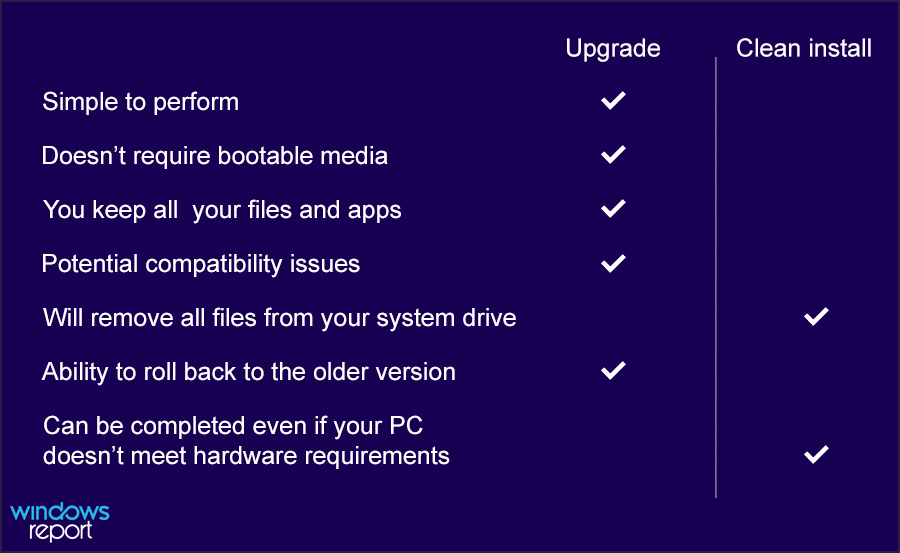
Hlavnou výhodou čistej inštalácie je to, že naformátuje váš systémový disk, čím sa odstráni predchádzajúca inštalácia a všetky vaše súbory a aplikácie.
Ak nie ste technicky zdatní a chcete len vyskúšať Windows 11 bez straty súborov, inovácia je pre vás tou správnou voľbou.
Na druhej strane, ak ste pokročilý používateľ a viete, čo robíte, a chcete nový začiatok, môžete namiesto toho použiť čistú inštaláciu.
Je lepšie upgradovať alebo vyčistiť systém Windows 11?
Závisí to výlučne od vašich potrieb, ale odporúčame inováciu pre menej skúsených aj pokročilých používateľov.
Vykonaním inovácie prenesiete licenciu na Windows 11, takže nebudete musieť neskôr riešiť aktiváciu.
Navyše, proces bezplatnej inovácie nebude trvať večne a podľa spoločnosti Microsoft by mal proces bezplatnej inovácie trvať najmenej do 5. októbra 2022.
Panos Panay, hlavný produktový riaditeľ spoločnosti Microsoft však uviedol, že ponuka inovácie na Windows 11 sa blíži jeho posledná fáza dostupnosti a mnohí špekulujú, že obdobie bezplatného upgradu sa rýchlo blíži ku koncu koniec.
Ak sa ukáže, že je to pravda, možno by bolo dobré upgradovať a ušetriť si tak problémy a využiť ponuku bezplatného upgradu.
V prípade, že narazíte na nejaké problémy, vždy sa môžete vrátiť k predchádzajúcej verzii 10 dní po inovácii. Naučiť sa viac, navštívte našu príručku o tom, ako sa vrátiť späť na Windows 10 z Windowsu 11.
Hlavným problémom inovácie je, že si ponecháte všetky svoje súbory, dokonca aj tie, ktoré nepotrebujete, spolu so všetkými aplikáciami a položkami registra, čo môže negatívne ovplyvniť váš výkon.
Išli by sme však do inovácie a ak sa objavia nejaké problémy s výkonom, vždy ich môžete opraviť pomocou čistej inštalácie.
Toto je všetko, čo potrebujete vedieť o rozdieloch medzi nastavením a inováciou systému Windows 11 a dúfame, že táto príručka vám pomôže urobiť správnu voľbu.
Ak chcete získať viac informácií o tejto téme, odporúčame navštívte našu príručku o tom, ako nainštalovať Windows 11 bez straty súborov.
Ak máte nejaké otázky, neváhajte sa ich opýtať v sekcii komentárov nižšie.